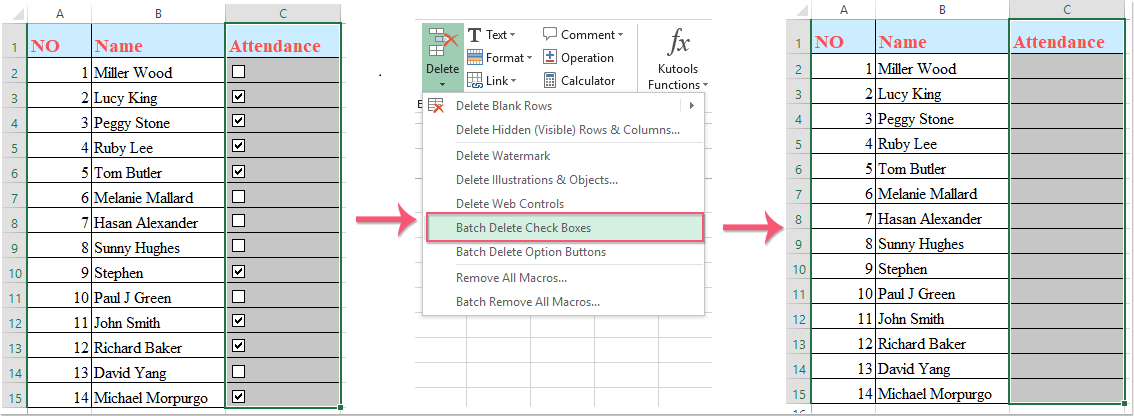| 如何在Excel中快速删除多个复选框? | 您所在的位置:网站首页 › 如何快速批量删除 › 如何在Excel中快速删除多个复选框? |
如何在Excel中快速删除多个复选框?
|
如何在Excel中快速删除多个复选框?
作者:晓阳
最后修改时间:2020-06-05
也许您有一个包含很多复选框的工作表,现在您要删除它们。 除了手动将它们一一删除,还有什么快速的方法可以删除它们? 使用转到命令删除多个复选框 使用“选择对象”功能删除多个复选框 使用VBA代码删除多个复选框 使用 Kutools for Excel 一键删除多个复选框 一键添加或插入多个复选框 转到 该命令可以选择包括复选框在内的许多控件类型,如果工作表中只有复选框控件对象,则该方法可以帮助您选择多个复选框并立即将其删除。 1。 点击 主页 > 查找和选择 > 定位条件和一个 去Special出现对话框。 在对话框中,选择 对象 选项从 选择 看截图:
2. 然后点击 OK,并且所有复选框均已选中,请参见屏幕截图:
3。 然后按 删除 用键盘上的键删除这些选中的复选框。 备注:如果同一工作表中还有其他对象,则此方法也将其删除。 一次删除Excel工作表中的所有选定复选框:Kutools for Excel“ 批量删除复选框 实用程序可以帮助您一次快速删除多个复选框。 进一步了解此功能...
Kutools for Excel:具有300多个方便的Excel加载项,可以在30天内免费试用,没有任何限制。 立即下载并免费试用! 随着 选择对象 功能,您也可以选择复选框。 1。 点击 主页 > 查找和选择 > 选择对象。 看截图:
2。 然后拖动鼠标以选择包含要选择的复选框的范围。 看截图:
3. 然后按 删除 键盘上的键。 并且复选框将被删除。 备注:如果范围包含其他对象,它将选择其他对象。 删除复选框后,应单击 选择对象 再次禁用此功能。 以下简短的VBA代码也可以删除多个复选框。 请按照以下步骤操作: 1。 点击 开发商 > Visual Basic中,一个新的 适用于应用程序的Microsoft Visual Basic 将显示一个窗口,单击 插页 > 模块,然后将以下代码输入到模块中: VBA代码:删除当前工作表中的所有复选框 Sub RemoveCheckboxes() On Error Resume Next ActiveSheet.CheckBoxes.Delete Selection.FormatConditions.Delete End Sub2. 然后点击 在这里,我可以向您介绍一个简单快捷的工具- Kutools for Excel,其 批量删除复选框 实用程序,您可以删除选定范围内或整个工作表中的所有复选框。 Kutools for Excel : 带有300多个便捷的Excel加载项,可以在30天内免费试用. 前往下载30天免费试用购买贝宝/ MyCommerce安装后 Kutools for Excel,请执行以下操作: 立即免费下载Kutools for Excel ) 1。 选择要删除的复选框。 2。 然后点击 库工具 > 删除 > 批量删除复选框,请参见屏幕截图:
3。 然后,您选择的复选框将被立即删除。 单击立即下载并免费试用 Kutools for Excel! Kutools for Excel's 批量插入复选框 实用程序可帮助您一次快速插入多个复选框。 单击以免费下载此功能。
Kutools for Excel:具有300多个方便的Excel加载项,可以在30天内免费试用,没有任何限制。 立即下载并免费试用! 相关文章: 如何在Excel中快速插入多个复选框? 最佳办公生产力工具 🤖 Kutools 人工智能助手:基于以下内容彻底改变数据分析: 智能执行 | 生成代码 | 创建自定义公式 | 分析数据并生成图表 | 调用 Kutools 函数... 热门特色: 查找、突出显示或识别重复项 | 删除空白行 | 合并列或单元格而不丢失数据 | 不使用公式进行四舍五入 ... 超级查询: 多条件VLookup | 多值VLookup | 跨多个工作表的 VLookup | 模糊查询 .... 高级下拉列表: 快速创建下拉列表 | 依赖下拉列表 | 多选下拉列表 .... 列管理器: 添加特定数量的列 | 移动列 | 切换隐藏列的可见性状态 | 比较范围和列 ... 特色功能: 网格焦点 | 设计图 | 大方程式酒吧 | 工作簿和工作表管理器 | 资源库 (自动文本) | 日期选择器 | 合并工作表 | 加密/解密单元格 | 按列表发送电子邮件 | 超级筛选 | 特殊过滤器 (过滤粗体/斜体/删除线...)... 前 15 个工具集: 12 文本 工具 (添加文本, 删除字符,...) | 50+ 图表 类型 (甘特图,...) | 40+ 实用 公式 (根据生日计算年龄,...) | 19 插入 工具 (插入二维码, 从路径插入图片,...) | 12 转化 工具 (小写金额转大写, 货币兑换,...) | 7 合并与拆分 工具 (高级组合行, 分裂细胞,...) | ... 和更多使用 Kutools for Excel 增强您的 Excel 技能,体验前所未有的效率。 Kutools for Excel 提供了 300 多种高级功能来提高生产力并节省时间。 单击此处获取您最需要的功能...  阅读更多
免费下载...
阅读更多
免费下载...
|
【本文地址】